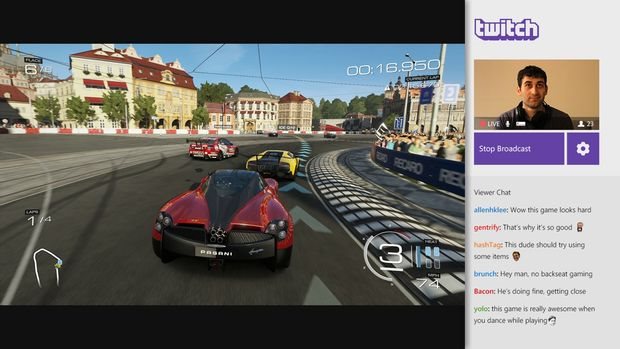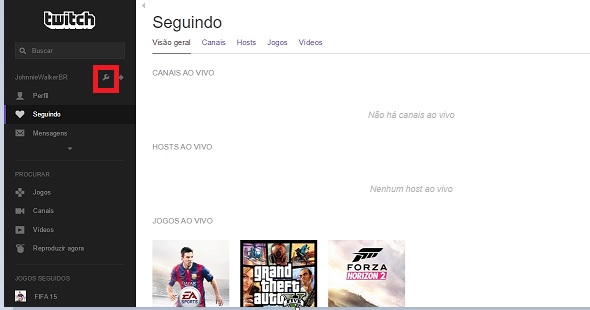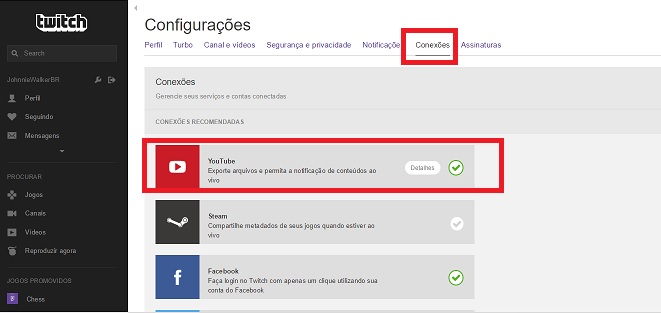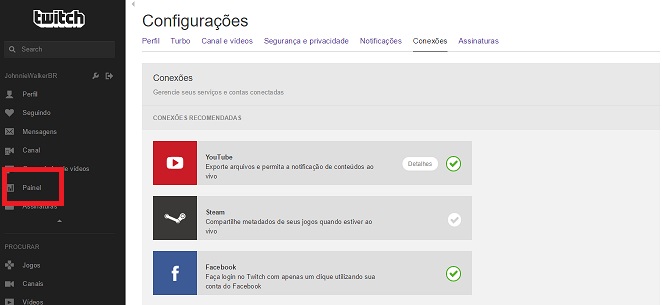A nova geração de consoles possibilita que os jogadores transmitam suas partidas online e ao vivo para outras pessoas, tudo em tempo real, podendo usar um microfone e uma câmera caso ele queira aparecer na transmissão.
Outro recurso bastante cobiçado é a possibilidade de gravar seus gameplays do Xbox One diretamente para o Youtube, e agora isso é possível.
Exemplo de um vídeo gravado de uma transmissão no Twitch e exportado para o Youtube (em alta definição!):
[youtube]SXJ_8Rb4jww[/youtube]
O que você precisa?
- Baixe o aplicativo do Twitch no seu Xbox One (se não vier instalado)
- Não é necessário uma banda larga absurdamente rápida ou ping baixo. O aplicativo do Twitch se adapta ao upload do usuário. Basta ter um upload nominal de “apenas” 2 Megas, ou seja, cerca de 200kb por segundo, o que é relativamente comum hoje em dia em conexões de banda larga.
- Quem tem a taxa de upload mais lenta, mas acima de 80kb por segundo (o mínimo estipulado pelo Twitch), também poderá transmitir sem problemas. Porém não será possível em alta definição.
Qual o procedimento?
1- Crie, se não tiver, uma conta no Twitch.Tv
2- Na página inicial clique na chave inglesa que indica a página de Configurações como mostrado na foto abaixo:
3- Depois clique em Canal e vídeos
4- Desça na página até localizar a opção “Arquivar automaticamente minhas transmissões”. Ative esta opção para que suas transmissões sejam arquivadas na sua conta. Depois desça até o final da página e toque no botão “salve as alterações”
5- Agora vá em “Conexões”, ainda dentro da página das Configurações, e escolha os locais onde quer compartilhar suas transmissões, inclua o Youtube.
6- Vá para o menu na lateral e clique em “Painel”. Vai aparecer uma tela onde os vídeos são editados e exportados.
7- Na página Painel procure por “Gerenciador de vídeos” que tá na lateral direita e clique nessa opção. Vai aparecer seus vídeos que foram gravados.
8- Depois clique em “Highlight” que é onde os vídeos podem ser editados, extraindo os melhores momentos de cada um deles. Para isso basta arrastar as sinalizações amarelas, que correspondem ao início e fim de cada trecho que você quer salvar. Ou pode-se arrastar até as laterais e salvar o vídeo inteiro.
9- Escolhido o que você quer salvar, basta clicar em Publish Video para publicar o vídeo.
10 – Preencha os dados correspondentes ao vídeo e em seguida clique em Finish (finalizar).
11 – Feito isso, vá para Highlights, e o vídeo editado aparecerá lá. Clique no vídeo correspondente.
12 – Ao abrir o vídeo, clique no ícone da engrenagem próximo ao canto inferior esquerdo e um menu aparecerá. Clique em Upload (com o logo do Youtube).
13 – Após ter clicado, aparecerá um pedido de autorização. Aceite.
14 – Preencha os dados que você quer que apareça no Youtube, e clique em Upload to Youtube.
15- Pronto, o envio pode demorar, vai depender da duração e da qualidade do vídeo.
Configurou? Agora vamos para o Xbox One!
Agora que ficou tudo devidamente configurado, vá para o Xbox One e abra o jogo que deseja e depois o aplicativo do Twitch. Depois é só clicar em “transmita” e colocar o titulo do vídeo, e só.
O jogador ainda pode conversar com o pessoal durante a transmissão basta deixar o Twitch no canto direito da tela e jogar usando headset ou Kinect. Os usuários comentam via texto e você vai responder via áudio.
Se tu habilitar o Twitter e Facebook além do Youtube como fizemos acima, assim que uma partida começar a ser transmitida, seus amigos das redes sociais serão avisados.
Bacana né?